Ak máte starší telefón, možno budete bojovať s úložným priestorom. The iPhone 6s a prvý iPhone SE, najstaršie fungujúce zariadenia iOS 15, dodávaný len s 16 GB úložného priestoru. Dokonca aj iPod Touch 7. generácie, produkt, ktorý bol pri svojom debute už dlho v zuboch, bol dodávaný s 32 GB na základnom modeli. Ako môžete vyčistiť úložisko iPhone, keď máte takú malú miestnosť na pohyb?
Možno ste odhodlaní udržať svoj starý telefón v prevádzke až do vydania modelov iPhone 14 v septembri. Možno budete musieť uvoľniť miesto na náhradnom zariadení, aby ste mohli nainštalovať očakávanú vývojársku beta verziu systému iOS 16, keď bude vydaná v júni.
Nech je to akokoľvek, čítajte ďalej a vymažte úložisko na vašom iPhone a iPad.
Čo robiť, keď je úložisko iPhone plné
Skôr ako začnete, pozrite sa, s čím pracujete. Ísť do Nastavenia > Všeobecné > Úložisko iPhone aby ste videli, čo vám zaberá miesto a koľko toho potrebujete vyčistiť.

Snímka obrazovky: D. Griffin Jones/Cult of Mac
Ako ušetriť miesto na iPhone odstránením alebo stiahnutím aplikácií
Klepnite na ľubovoľnú aplikáciu a získate možnosť ju odstrániť. Stačí zasiahnuť Odstrániť aplikáciu tlačidlo. Prípadne sa môžete rozhodnúť stiahnuť aplikácie, ktoré neotvárate príliš často. Je to menej trvalé ako odinštalovanie aplikácií. Namiesto vymazania všetkého v aplikácii uchová všetky osobné údaje, ako sú prihlasovacie informácie, priebeh hry alebo údaje vo vyrovnávacej pamäti. Týmto spôsobom, keď ho znova otvoríte, nemusíte začínať od nuly.

Snímka obrazovky: D. Griffin Jones/Cult of Mac
Klepnite Povoliť z tejto obrazovky, aby ste ho zapli. Ak to nevidíte, vráťte sa späť Nastavenia > App Store a povoliť Zložte nepoužívané aplikácie.
Majte na pamäti, že to robí odstráňte aplikáciu z telefónu, takže neodstraňujte aplikáciu, ku ktorej možno potrebujete prístup tam, kde nemáte dobré spojenie – aplikácie verejnej dopravy, aplikácie na lístky a podujatia, aplikácie leteckých spoločností.
Stávky na istotu sú hry, napr Asfalt 8, ktorý mi v telefóne zaberá niekoľko gigabajtov miesta. (Pamätáš si, keď aplikácie museli byť obmedzené na 150 MB na stiahnutie cez mobil?)
Ako ušetriť miesto na iPhone pomocou Fotiek
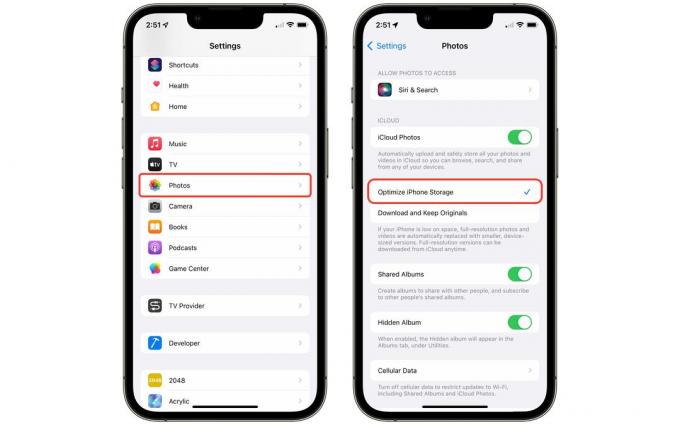
Snímka obrazovky: D. Griffin Jones/Cult of Mac
Vráťte sa do Nastavenia > Fotografie (posuňte sa o niekoľko stránok nadol) a spravujte svoju knižnicu fotografií. Aktiváciu nemôžem odporučiť Fotografie iCloud dosť. Úložisko iCloud je veľmi lacné – len 1 dolár mesačne predstavuje dostatok úložného priestoru na zálohovanie celej vašej knižnice a údajov pre väčšinu ľudí.
Keď je aktivovaná funkcia iCloud Photos, vyberte Optimalizujte úložisko iPhone. Ak je to prvýkrát, čo máte povolené iCloud Fotky, chvíľu potrvá, kým sa toto úložisko uvoľní. Nahranie knižnice do iCloud sa neuskutoční v priebehu niekoľkých minút, ak už máte veľa obrázkov a videí. Môže to trvať aj dni. Pripojte telefón, nechajte ho na Wi-Fi a nahrávanie bude pokračovať na pozadí.
Ako ušetriť miesto na iPhone pomocou správ
Samotné textové správy nezaberajú prakticky žiadne miesto. Viac ako 99,9 % priestoru je vo videách, fotografiách a súboroch.

Snímka obrazovky: D. Griffin Jones/Cult of Mac
Prejdite na Nastavenia > Všeobecné > Úložisko iPhone > Správy a klepnite na Videá aby ste videli najlepšie videá zaberajúce miesto. Klepnutím na video môžete zobraziť jeho ukážku. Keďže som neoficiálny kameraman v mojej rodine, väčšina videí tu už mám v knižnici fotografií, takže môžem pohodlne vymazať najlepšie položky zo Správ.

Snímka obrazovky: D. Griffin Jones/Cult of Mac
Ak existuje video, ktoré by ste chceli uložiť do svojej knižnice, klepnite na tlačidlo zdieľať a klepnite na Uložiť video.
Potiahnutím prstom doprava po ľubovoľnej položke v zozname ju odstránite alebo klepnite na Upraviť vybrať niekoľko.
Pre návrat a ťuknutie Fotografie, GIF a nálepkya Iné vymazať fotografie, GIF a súbory rovnakým spôsobom.
Môžete tiež klepnúť Najlepšie konverzácie na vymazanie celej histórie správ s konkrétnou osobou. Neodporúčam to, pretože oceňujem históriu konverzácií s možnosťou vyhľadávania, ale ak chcete, môžete.
Ako ušetriť miesto na iPhone pomocou hudby
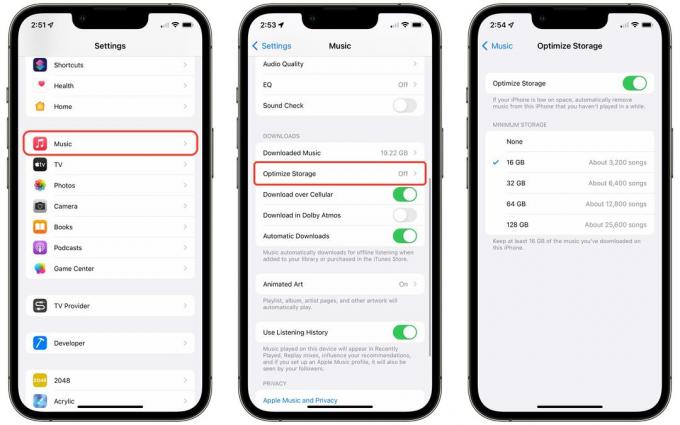
Snímka obrazovky: D. Griffin Jones/Cult of Mac
Hudba má tiež možnosť optimalizovať úložisko. Ísť do Nastavenia > Hudba > Optimalizovať úložisko a povoliť Optimalizácia úložiska. Zachováte tak iba hudbu, ktorú často počúvate.
Ak však máte veľmi veľkú hudobnú knižnicu, možno nebudete chcieť, aby jej telefón toľko ukladal. Vyberte možnosť pod Minimálne úložisko zachovať aspoň 16 GB alebo viac.
Ako ušetriť miesto na iPhone pomocou podcastov

Snímka obrazovky: D. Griffin Jones/Cult of Mac
V systéme iOS 15.5 je nová funkcia, ktorá vám umožňuje automaticky obmedziť počet epizód podcastov, ktoré váš telefón uchováva vo vašej knižnici. Môžete to povoliť tak, že prejdete späť na Nastavenia > Podcasty > Automaticky stiahnuť.
Po výbere limitu vám telefón oznámi, koľko epizód sa tým odstráni. Klepnite Odstrániť ## stiahnutých súborov aby som ich vyčistil.
Ak sa chcete dozvedieť viac, napríklad ako nakonfigurovať rôzne nastavenia pre konkrétnu reláciu, prečítajte si o tom podrobnejšie v mojom predchádzajúcom článku tu.

![Pristupujte k svojim aktualizáciám z App Store z domovskej obrazovky iOS 13 [Tip Tip]](/f/255021f069348c2d78ddbfde6a3dd6a6.jpg?width=81&height=81)